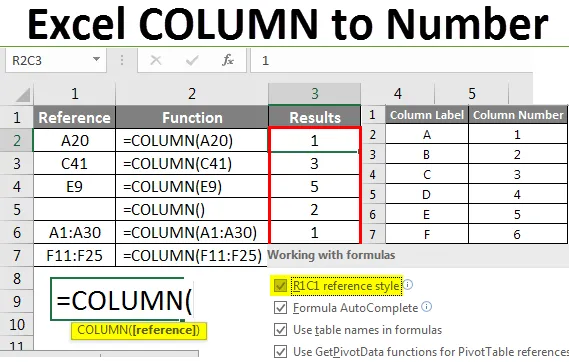
Excel COLUMN naar nummer (inhoudsopgave)
- Kolomkop omzetten in een nummer
- Hoe de functie KOLOM te gebruiken in Excel?
- Hoe de Excel-referentiestijl wijzigen?
- Wat is de R1C1-referentiestijl?
Excel KOLOM naar nummer
In Excel zijn kolomkoppen of labels getallen in plaats van alfabetten. Deze functie wordt Excel-referentiestijl genoemd.
Kolomkop omzetten in een nummer
Excel biedt een ingebouwde KOLOM-functie die valt onder de categorie Opzoeken / Referentie-functie. Deze functie retourneert het kolomnummer voor een gegeven celverwijzing.
Bijvoorbeeld: om het kolomnummer van cel A10 te vinden, gebruiken we de onderstaande formule:
= KOLOM (A10)
Dat geeft 1 als resultaat omdat kolom A de eerste kolom is.
Formule:
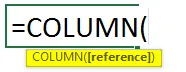
Waar de passerende argumentreferentie optioneel is.
Deze functie accepteert slechts één argument dat optioneel is. Het vereist celverwijzing of een bereik van cellen waarvoor we het kolomnummer willen vinden. Het geeft de numerieke waarde terug.
Hoe de functie KOLOM te gebruiken in Excel?
Laten we enkele voorbeelden nemen om het gebruik van deze functie te begrijpen.
U kunt deze KOLOM naar nummer Excel-sjabloon hier downloaden - KOLOM naar nummer Excel-sjabloonVoorbeeld 1
We hebben een lijst met enkele celadressen en cellenbereik.
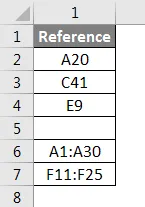
Nu zullen we de KOLOM-functie hier op het bovenstaande celadres toepassen en het resultaat wordt hieronder gegeven:
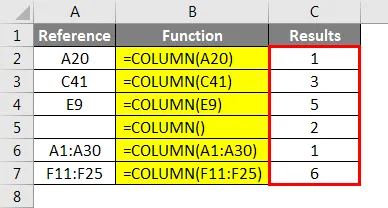
Uitleg:
Zoals we hierboven kunnen zien, hebben we in cel B7 een leeg argument doorgegeven binnen de functie KOLOM, vandaar dat het nummer 2 wordt geretourneerd omdat de functie KOLOM zelf bestaat in kolom B.
Voorbeeld 2
We hebben hieronder een lijst met referenties gegeven.
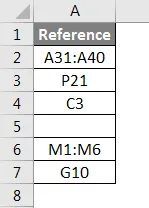
Nadat u de functie KOLOM hebt toegepast, wordt het uiteindelijke resultaat hieronder weergegeven:
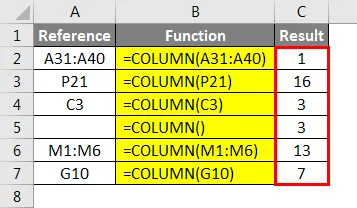
Op dezelfde manier kunnen we de lijst met alle kolomlabels in Excel vinden. Hieronder is de lijst van kolom A: kolom Z voor uw referentie:
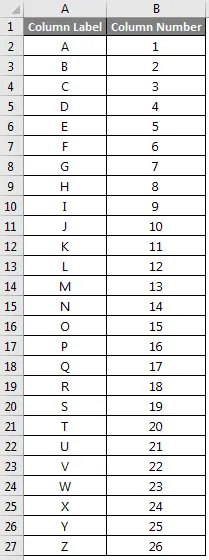
In Excel-spreadsheet met de naam "Kolom A tot Kolom ZZ" hebben we u de Kolomnummers van Kolom A tot Kolom ZZ verstrekt.
Hoe de Excel-referentiestijl wijzigen?
Excel geeft de kolomlabels alfabetisch weer, maar we kunnen deze wijzigen met kolomnummers. Dit hele ding wordt de referentiestijl van Excel R1C1 genoemd.
Volg de onderstaande stappen om deze referentiestijl te wijzigen:
- Open een Microsoft Excel-spreadsheet en ga vervolgens naar het tabblad BESTAND en klik op het tabblad Opties in het linkervenster zoals weergegeven in de onderstaande schermafbeelding.
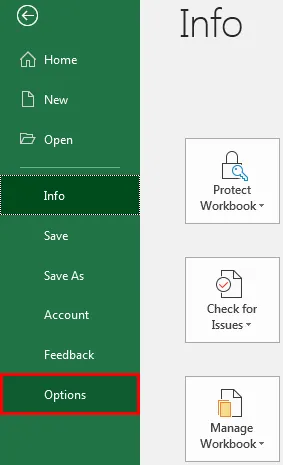
- Het opent een dialoogvenster met Excel-opties en klikt op het tabblad Formules in het linkervenster zoals weergegeven in de onderstaande schermafbeelding.
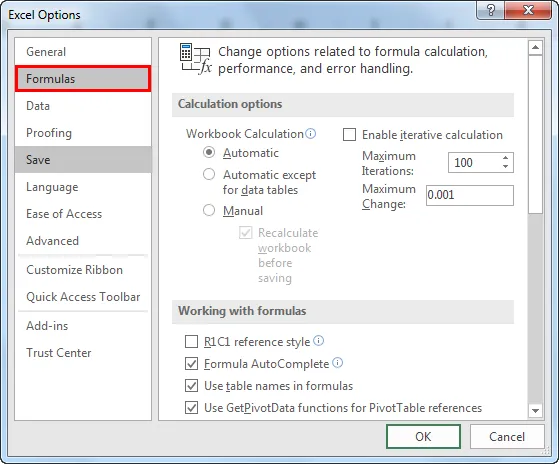
- Dit zal een optie in het rechter zijvenster weergeven, zoals je kunt zien in de bovenstaande afbeelding. Schakel het selectievakje R1C1-referentiestijl in onder Werken met formules. Zie onderstaande screenshot.
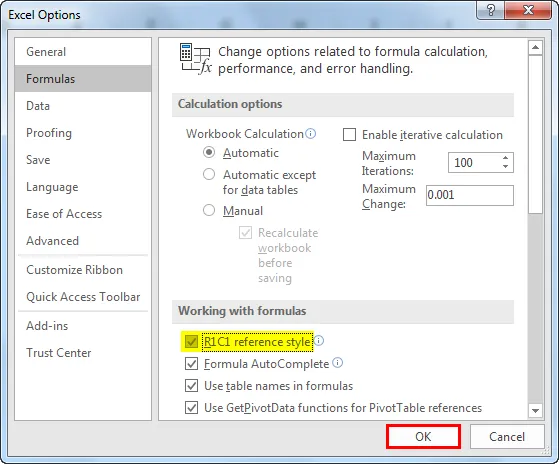
- Door op deze optie te klikken, activeren we de stijl van het gebruik van getallen voor zowel rijen als kolommen. Standaard geeft Excel Kolomkoppen weer als Alfabet van kolommen. Met deze optie worden cellen in deze indeling aangeduid: R1C1, klik op OK.
Als gevolg hiervan converteert Excel de kolomlabels in getallen. Zie onderstaande screenshot.
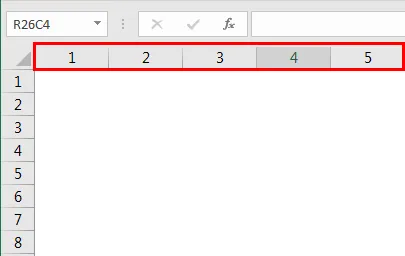
Standaard is deze R1C1-referentiestijloptie uitgeschakeld, vanwege deze Excel-kolomkoppen als alfabetten.
Wat is de R1C1-referentiestijl?
Excel gebruikt standaard de A1-referentiestijl, die naar kolommen verwijst als letters. A is de kolom en 1 is de rij. Excel heeft in totaal 256 kolommen en 65.536 rijen.
dat wil zeggen 256 zijn de kolomkoppen en 65.536 zijn de rijnummers. Voor elk celadres beginnen we altijd met het kolomlabel gevolgd door een rijnummer.
E65 verwijst bijvoorbeeld naar de cel waarin kolom E en rij nr. 65 kruisen elkaar.
Door de optie R1C1-referentiestijl op het tabblad BESTAND in te schakelen, kunnen we de kolomlabels omzetten in kolomnummers. Deze stijl is erg handig wanneer we rijen en kolommen in macro's gebruiken.
In deze R1C1-stijl verwijst Excel naar een celpositie met "R" gevolgd door een rij een nummer en "C" gevolgd door een kolomnummer.
Dingen om te onthouden over Excel Kolom naar nummer
- Referentieargument kan een enkel celadres of cellenbereik zijn.
- Het is een optioneel argument, wat betekent dat als we geen enkel argument doorgeven, het het kolomnummer van de cel retourneert waar de kolomfunctie bestaat.
- Deze R1C1-optie voor referentiestijl is erg handig wanneer we rij- en kolomposities in macro's gebruiken.
Aanbevolen artikelen
Dit is een leidraad geweest voor Excel Column to Number. Hier hebben we besproken hoe de functie KOLOM in Excel te gebruiken met voorbeelden en een downloadbare Excel-sjabloon. U kunt deze handige functies ook bekijken in Excel -
- LEN-formule in Excel
- SUMIF-formule in Excel
- KOLOM Functie in Excel
- Rooster berekenen in Excel